
- •Введение
- •1. Линейное программирование
- •1.1 Решение задачи 1.1
- •1.2 Решение задачи 1.2
- •1.3 Решение задачи 1.3
- •1.4 Выводы к Главе 1
- •2. Целочисленное программирование
- •2.1 Решение полностью целочисленной задачи
- •2.1.1 Решение задачи методом отсекающих плоскостей (метод Гомори)
- •2.1.2 Решение задачи методом ветвей и границ
- •2.2 Решение частично целочисленной задачи
- •2.1.1 Решение задачи методом отсекающих плоскостей (метод Гомори)
- •2.2.2 Решение задачи методом ветвей и границ
- •2.3 Выводы к Главе 2
- •3. Нелинейное программирование
- •3.1 Определение вида квадратичной формы
- •3.2 Решение задачи методом Била
- •3.3 Преобразование нелинейной модели к сепарабельному виду. Аппроксимация нелинейной сепарабельной функции кусочно-линейной функцией
- •3.4 Решение задачи сепарабельным симплекс-методом
- •3.5 Анализ полученных результатов
- •3.6 Выводы к Главе 3
- •4 Разработка программного модуля
- •4.1 Теория решения двойственных задач
- •4.1.1 Переход от прямой задачи к двойственной
- •4.1.2 Связь между прямой и двойственной задачами
- •4.1.3 Симплекс-метод и двойственный симплекс метод
- •4.2 Реализация программы
- •4.2.2 Ввод исходных данных и вывод решения
- •4.2.3 Системные требования
- •Заключение
4.2 Реализация программы
4.2.1 Интерфейс
Программный модуль Project.exe, который представляет собой исполняемый файл, написан на языке С++. Разработан в интегрированной среде разработки Borland C++ Builder 6.0. Листинг программного модуля представлен в приложении С.
Назначение данной программы – демонстрация решения прямой и двойственной задач симплекс-методом и двойственным симплекс методом с возможностью сохранения решения.
Экранная форма программы:
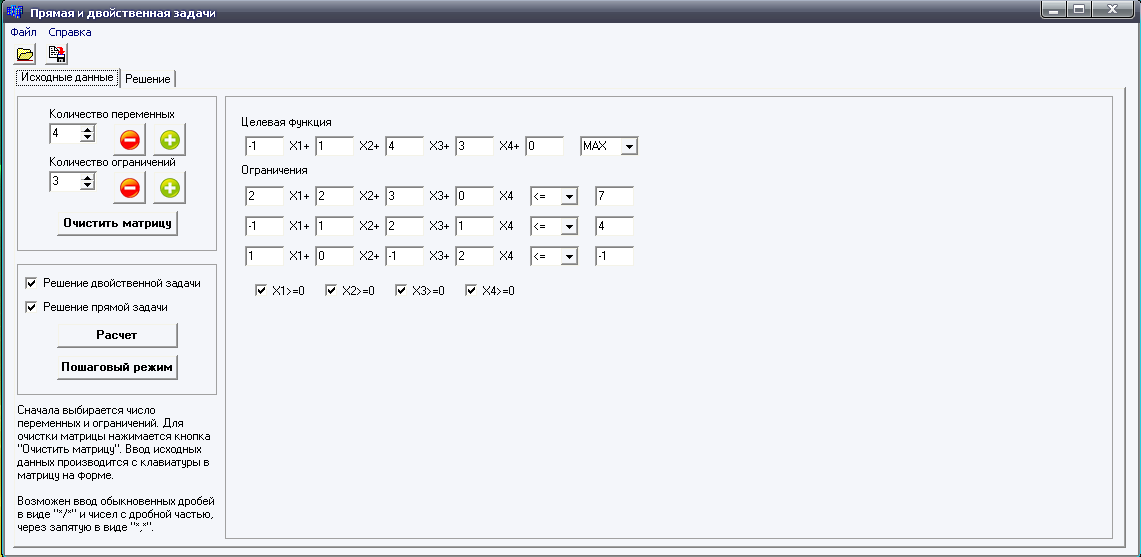
Рисунок 4.1 - Форма программы (1 вкладка)
На форме программы на первой вкладке расположены:
- Матрица для ввода коэффициентов целевой функции.
- Возможность выбора числа переменных и ограничений.
- Возможность выбрать, какую задачу решать: прямую и/или двойственную
- Кнопка «Расчет» (для получения решения задачи)
- Кнопка «Пошаговый режим» (для пошагового вывода решения задачи)
- Меню (Рис. 4.3)
На второй вкладке расположены:
- Две окончательные таблицы (для прямой и двойственной задачи).
- Кнопки для сохранения полного решения в формат *.doc
- Кнопка «Новая итерация» (доступна только в пошаговом режиме)
- Полученный ответ для прямой и двойственной задачи.

Рисунок 4.2 - Форма программы (2 вкладка)

Рисунок 4.3 – Меню.
4.2.2 Ввод исходных данных и вывод решения
Сначала выбирается число переменных и ограничений. Для очистки матрицы нажимается кнопка «Очистить матрицу». Можно добавлять переменную и ограничение при помощи меню. Также через меню можно открыть уже сохраненные раннее задачи. После ввода матрицы нажимается кнопка «Расчет» или «Пошаговый режим». После этого на второй вкладке отображается решение данной задачи, которое можно сохранить в виде отчета.
Ввод исходных данных производится с клавиатуры в матрицу на форме. Возможен ввод обыкновенных дробей в виде “*/*” и чисел с дробной частью, через запятую в виде «*,*».

Рисунок 4.4 – Ввод числовых данных.
Знаки выбираются в соответствующем списке. Осуществляется выбор, насколько ограничены переменные, и нужен ли расчет двойственной задачи.
Затем нажимается кнопка «Расчет» или «Пошаговый режим». Производится переход ко второй вкладке формы, где расположены таблицы с окончательными решениями и кнопками для их сохранения. Пример задач с подробными решениями приведен в приложении D.

Рисунок 4.5 – Полученный вид решения.
4.2.3 Системные требования
- Операционная система семейства Windows XP и выше;
- 512 Мб ОЗУ;
- Процессор Celeron Dual-Core или аналогичные и лучшие аналоги;
- 50 Мб свободного места на жестком диске;
- Клавиатура, мышь;
Заключение
В ходе работы были рассмотрены различные методы решения оптимизационных задач и сделаны выводы о преимуществах методов друг перед другом. Также была произведена оценка трудоемкости и погрешности решения некоторых методов решения и сделаны соответствующие выводы. Было разработано программное средство для решения прямых и двойственных задач линейного программирования с помощью симплекс-метода.
